Để dễ dàng theo dõi và chia sẻ tin nhắn, Zalo cho phép người dùng đăng nhập cùng lúc tài khoản Zalo trên máy tính và điện thoại. Vậy nếu bạn muốn cùng lúc đăng nhập Zalo trên 2 điện thoại có được không? Hãy cùng Goiuudai để giải đáp thắc mắc của khách hàng trong bài viết dưới đây nhé!
Hướng dẫn đăng nhập 1 tài khoản Zalo trên 2 thiết bị Android
Hiện tại, Zalo không hỗ trợ đăng nhập 1 tài khoản trên 2 điện thoại cùng lúc. Tuy nhiên, với sự kết hợp giữa ứng dụng zalo và nền tảng zalo web, bạn có thể thực hiện điều đó.
Đăng nhập trên ứng dụng zalo
Đầu tiên, bạn mở ứng dụng Zalo đã tải về trên điện thoại. Tiếp theo, đăng nhập zalo bằng số điện thoại và mật khẩu của bạn. Sau khi nhập xong, bạn bấm vào mũi tên ở góc phải màn hình để đăng nhập zalo.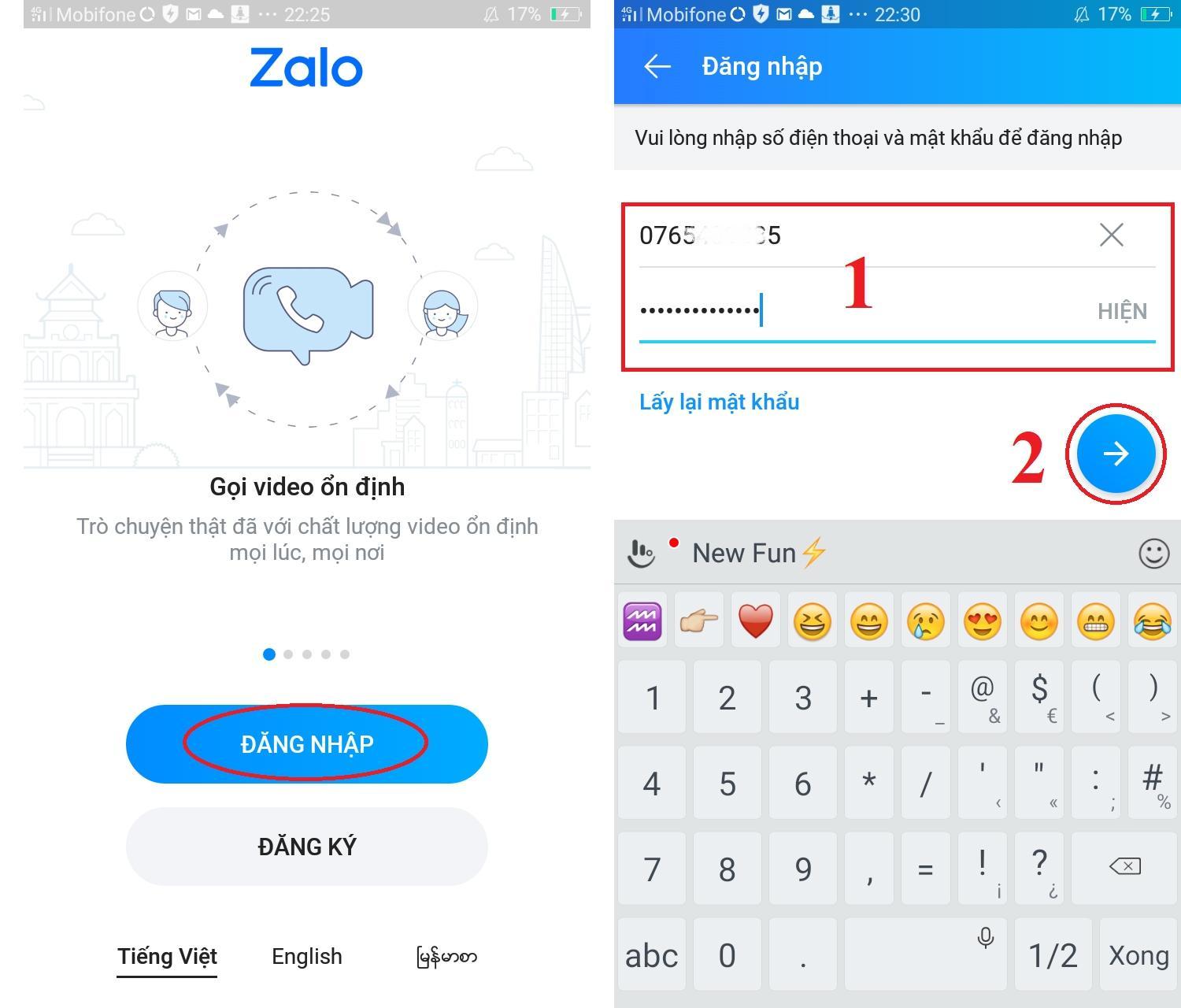
Sử dụng điện thoại Android vào đăng nhập trên zalo web
Để đăng nhập zalo web bạn thao tác theo các bước đơn giản dưới đây:
Bước 1: Bạn mở trình duyệt web Chrome. Kế tiếp, tại giao diện chính của trang web, bạn ấn vào biểu tượng “ ⋮ ” trên góc phải màn hình. Và bấm chọn trang web cho máy tính như ảnh hướng dẫn.
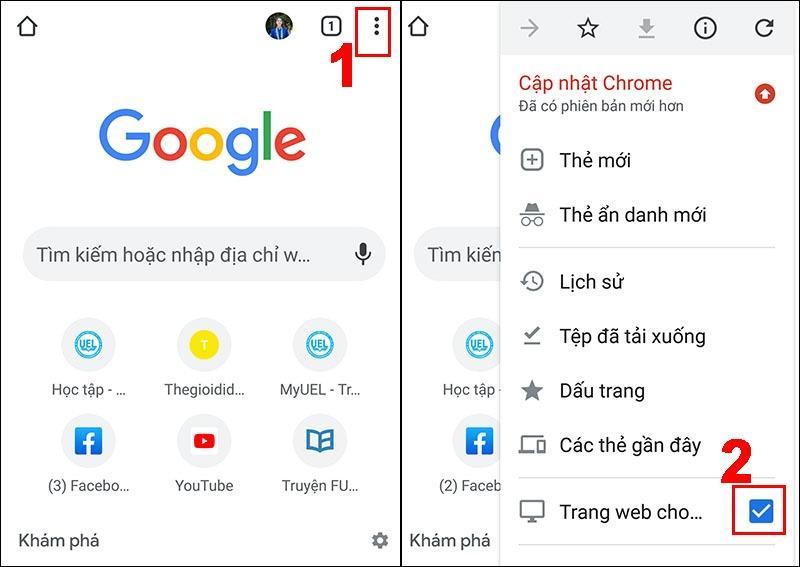
Bước 2: Trên thanh tìm kiếm bạn nhập “id.zalo.me” và bấm vào biểu tượng zalo để thực hiện truy cập vào zalo web. Sau đó, trên màn hình xuất hiện giao diện để bạn đăng nhập. Bạn có thể đăng nhập bằng số điện thoại hoặc quét mã QR
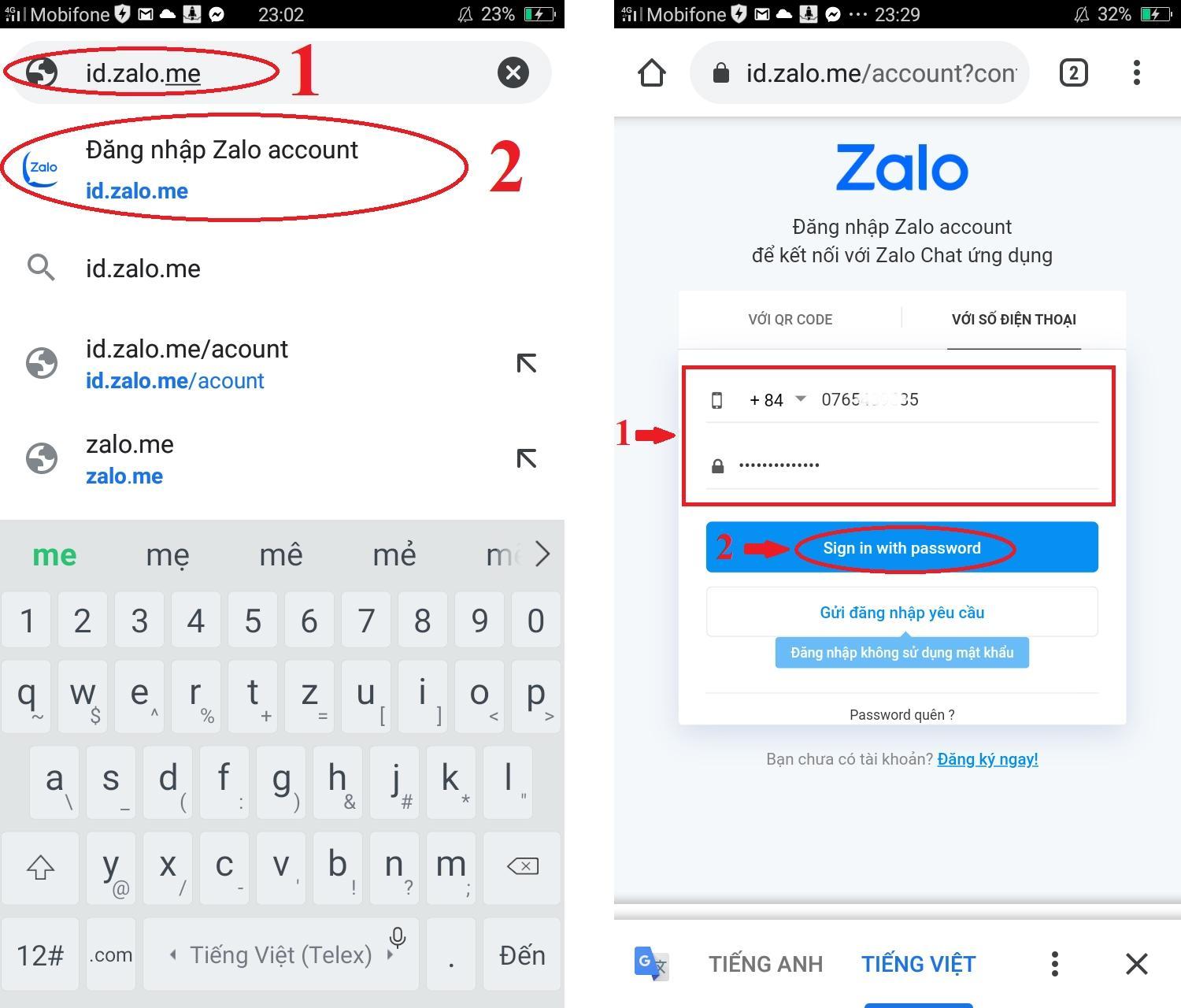
Chú ý: Nếu lần đầu bạn đăng nhập zalo web thì cần xác thực tài khoản bằng cách chọn 3 người bạn từng liên lạc và bấm trả lời.
Hướng dẫn đăng nhập 1 tài khoản Zalo trên 2 thiết bị iOS
Đăng nhập trực tiếp trên ứng dụng zalo
Bước 1: Tương tự như hệ điều hành Android, bạn tải và mở app zalo để đăng nhập tài khoản của mình trên điện thoại iphone.
Bước 2: Sau khi đăng nhập thành công, bạn đã có thể sử dụng để liên lạc với mọi người rồi.
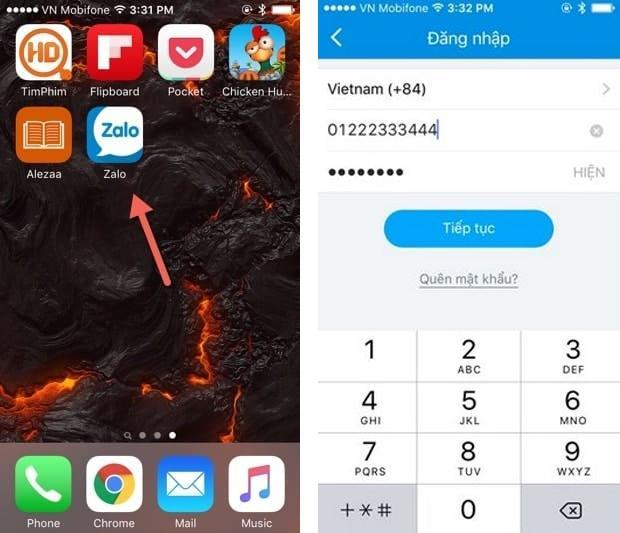
Sử dụng điện thoại iphone khác để đăng nhập zalo web
Bước 1: Ở trình duyệt Safari của iphone, nhập địa chỉ ỉ https://id.zalo.me/ và ấn chọn đăng nhập với mã Qr hoặc với số điện thoại.
Bước 2: Mở lại app zalo, ấn vào Biểu tượng QR trên góc phải màn hình.
Bước 3: Hướng camera sau của iPhone đang nhập trên web về phía mã QR trên iphone còn lại và bấm “Đồng ý”. Như vậy, việc đăng nhập 2 điện thoại cùng 1 zalo của bạn đã hoàn tất.
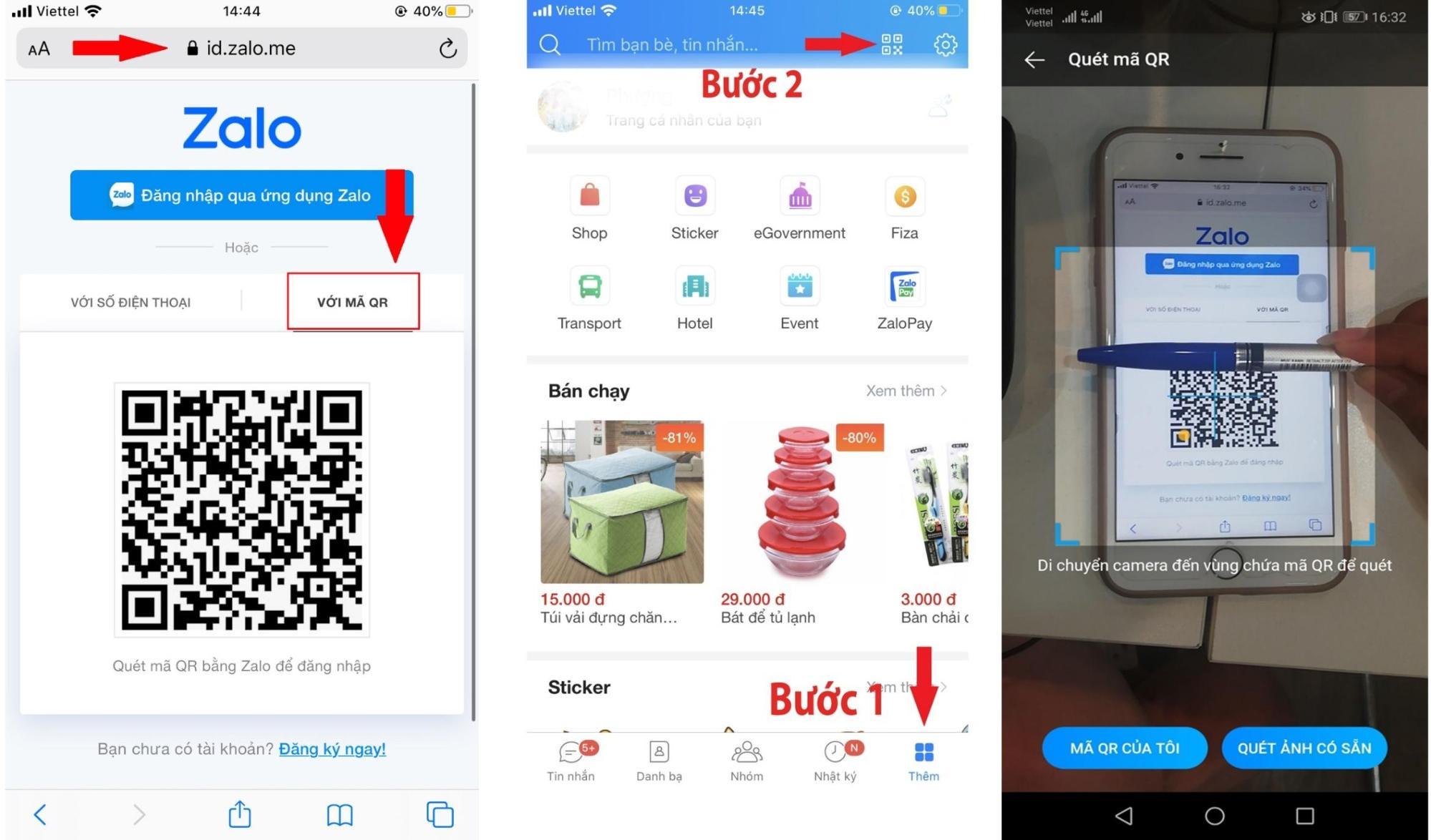
Lưu ý: Bạn có thể tiết kiệm thời gian khi đăng nhập Zalo Web trên iPhone bằng cách thêm phím tắt vào màn hình chính. Từ giao diện đăng nhập Zalo web trên Safari, chọn Chia sẻ, thêm vào màn hình chính. Lúc này, biểu tượng Zalo sẽ xuất hiện trên màn hình chính iPhone của bạn.
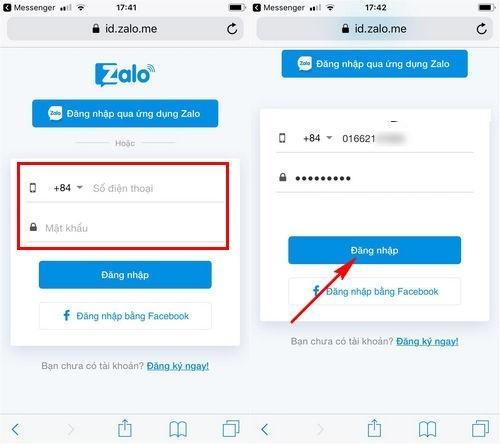
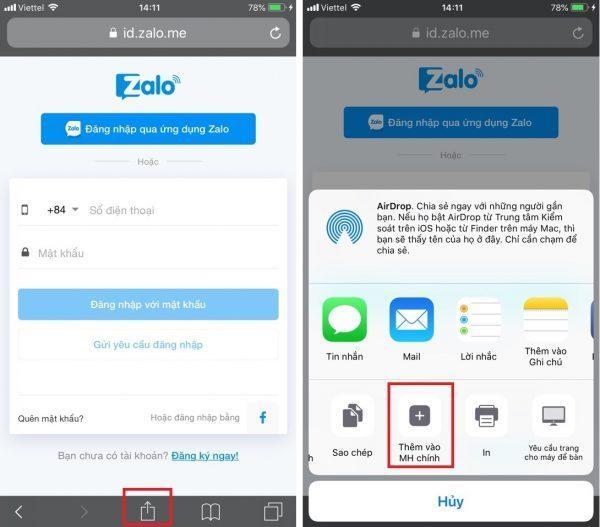
Hướng dẫn đăng nhập tài khoản Zalo trên 2 máy tính
Sử dụng máy tính 1 để đăng nhập vào app zalo
Cũng như trên, bạn mở app zalo đã tải về máy tính sau đó đăng nhập tài khoản là thành công.
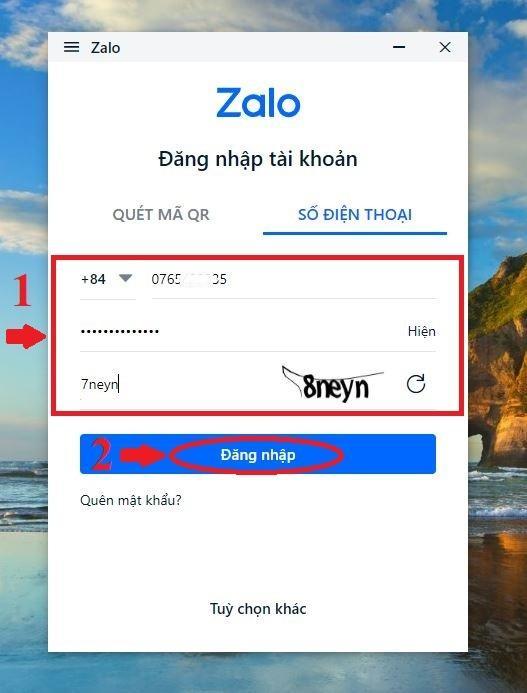
Sử dụng máy tính thứ 2 để đăng nhập vào zalo web
Bước 1:Trên máy tính thứ 2 bạn mở trình duyệt Chrome, Firefox,Cốc Cốc,…Tiếp theo, bạn nhập link https://id.zalo.me/ để truy cập vào zalo web.
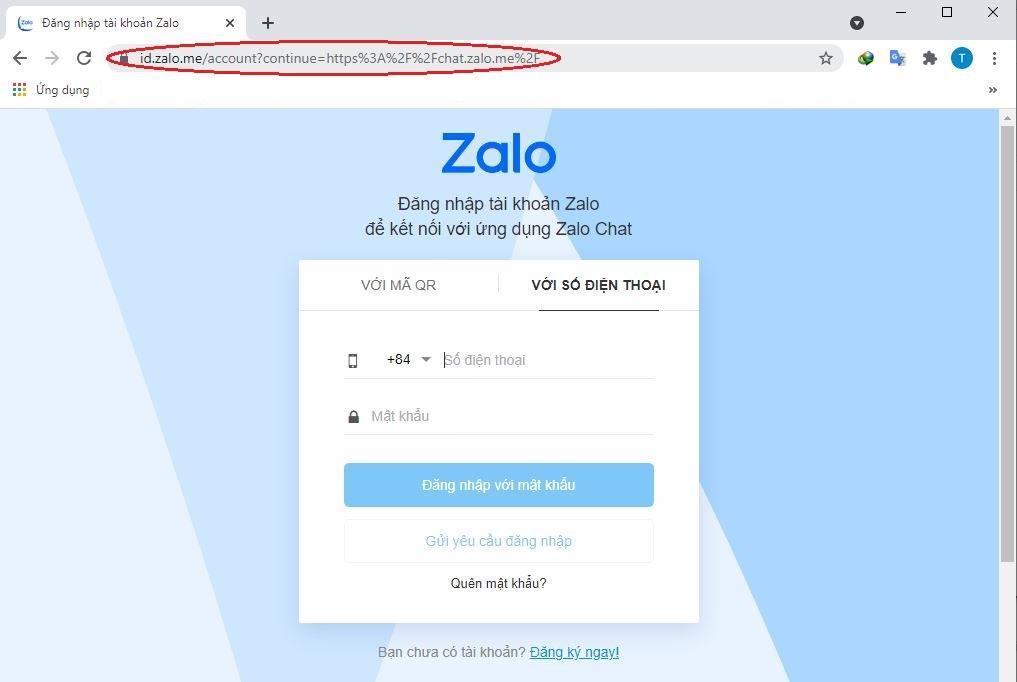
Bước 2: Bạn chọn đăng nhập bằng số điện thoại hoặc mã Qr và điền thông tin tài khoản theo yêu cầu là xong.
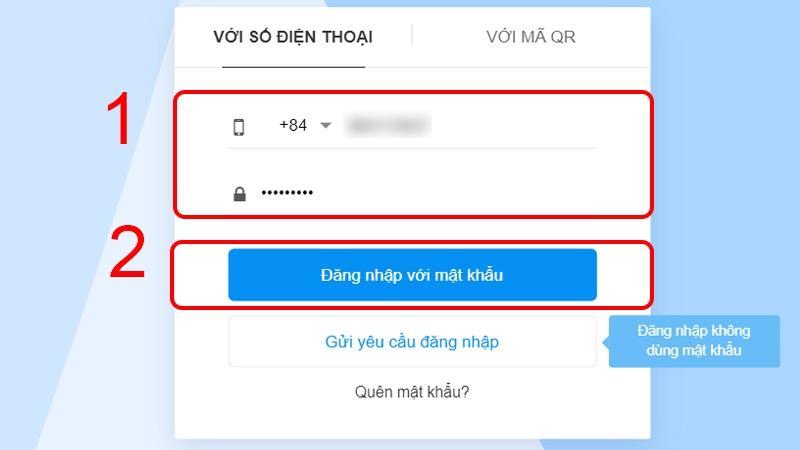
Cách lấy lại mật khẩu Zalo đã quên nhanh chóng
Bước 1: Bạn đăng nhập số điện thoại trên ứng dụng Zalo
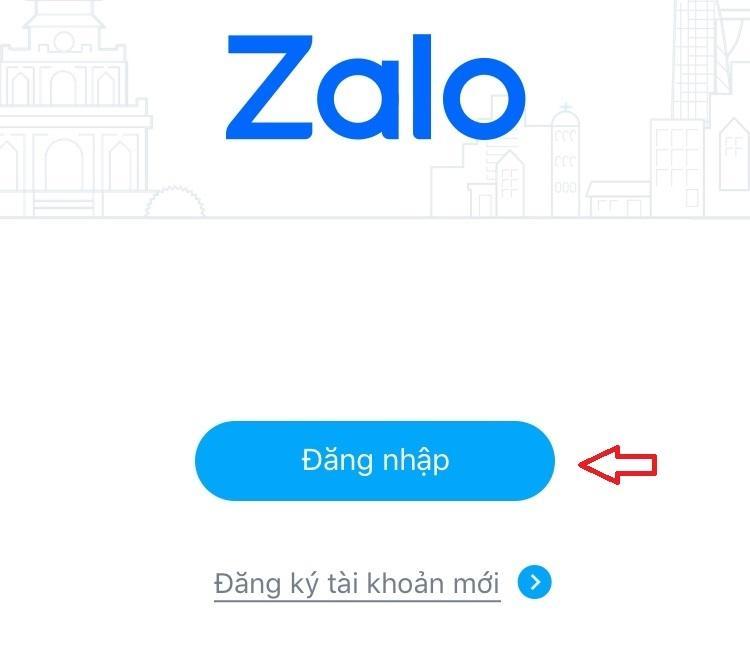
Bước 2. Bấm vào lấy lại mật khẩu
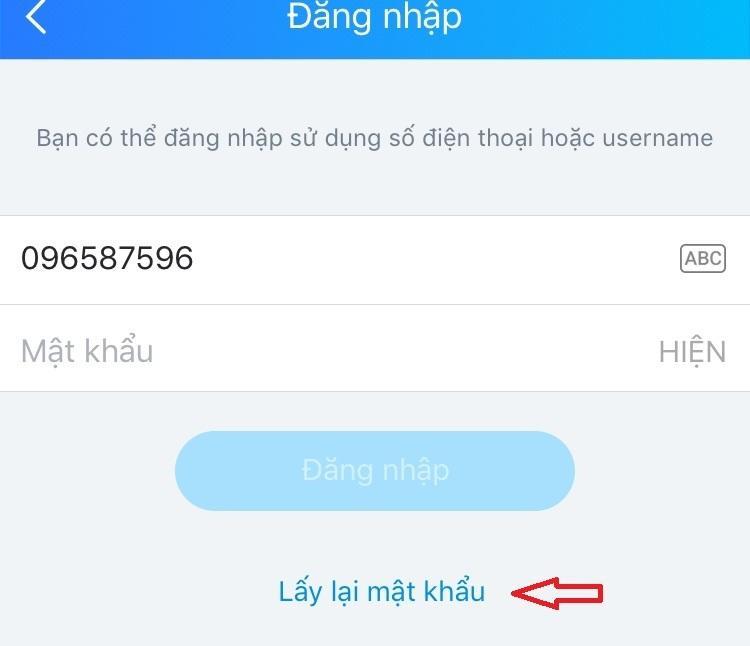
Bước 3: Bạn điền số điện thoại đăng nhập zalo của bạn và bấm tiếp tục để hệ thống gửi mã xác nhận về điện thoại.
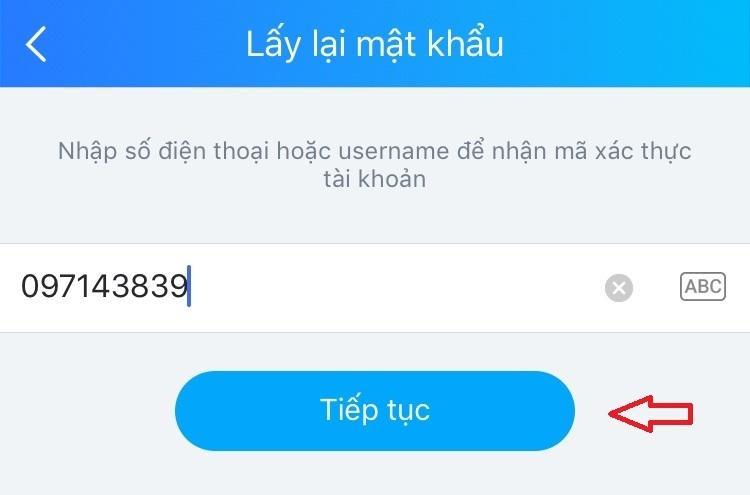
Bước 4. Ấn vào Xác nhận.
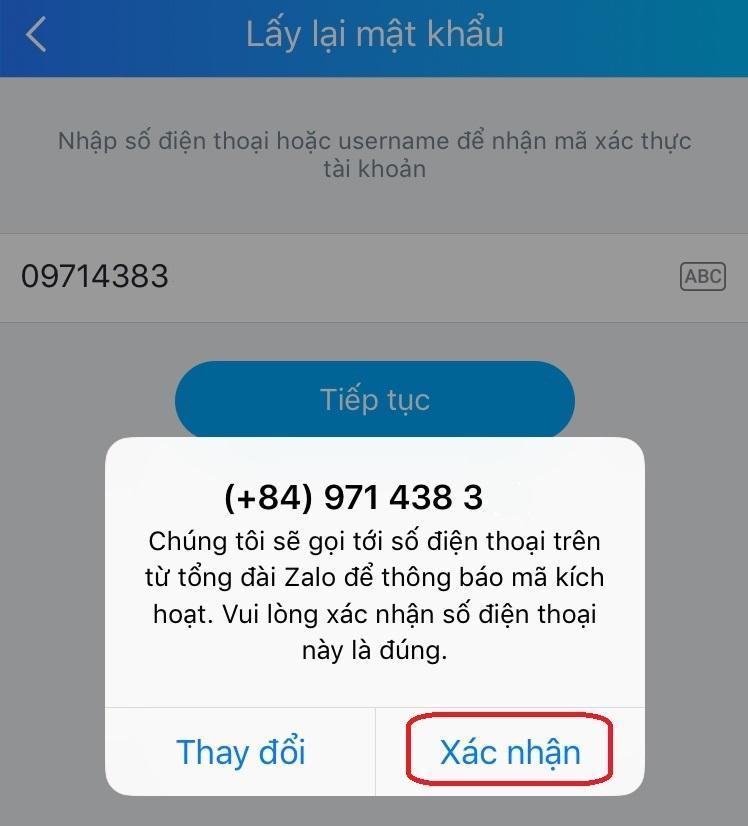
Bước 5. Sau khi bấm xác nhận, bạn nhận được tin nhắn hoặc cuộc gọi từ tổng đài để cung cấp mã xác nhận cho bạn. Tiếp theo, bạn nhập mã vừa nhận được đăng nhập rồi tạo mật khẩu mới để sử dụng.
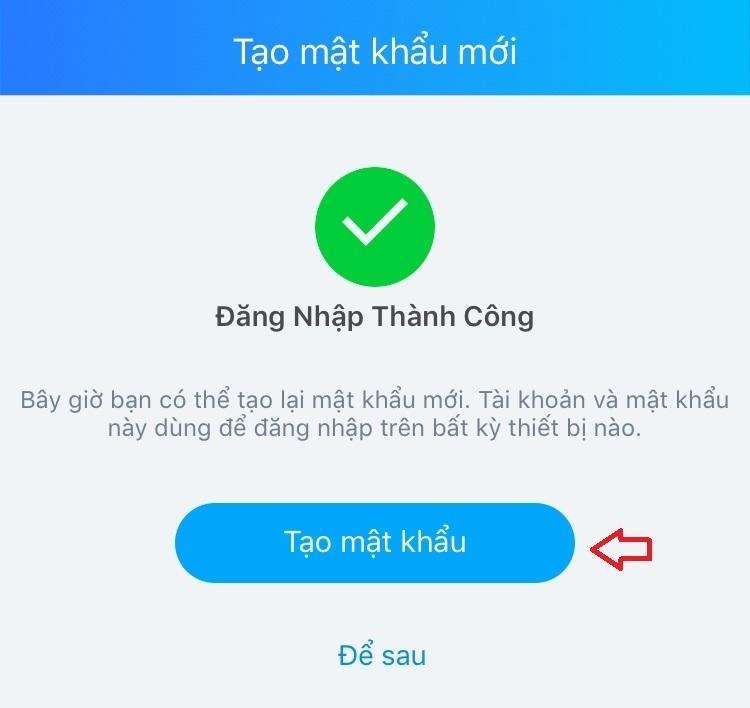
Thực hiện đổi tài khoản khác đăng nhập trên zalo
Bước 1: Bạn mở ứng dụng Zalo trên điện thoại lên và vào menu Thêm ở góc phải cuối màn hình, chọn Cài đặt (biểu tượng bánh răng cưa) ở góc trên cùng bên phải.
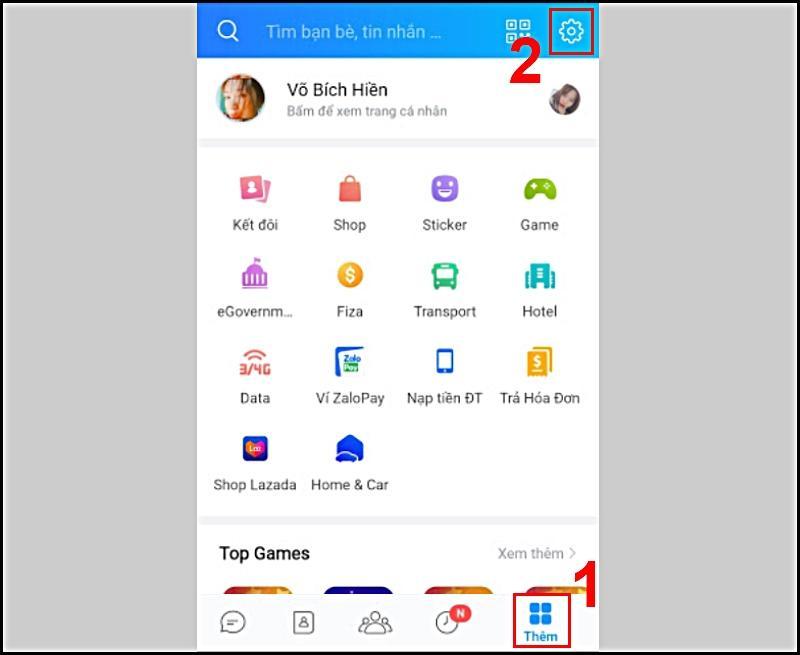
Bước 2: Ở mục cài đặt bạn chọn “tài khoản và bảo mật”, tiếp theo bấm vào “đổi số điện thoại”.
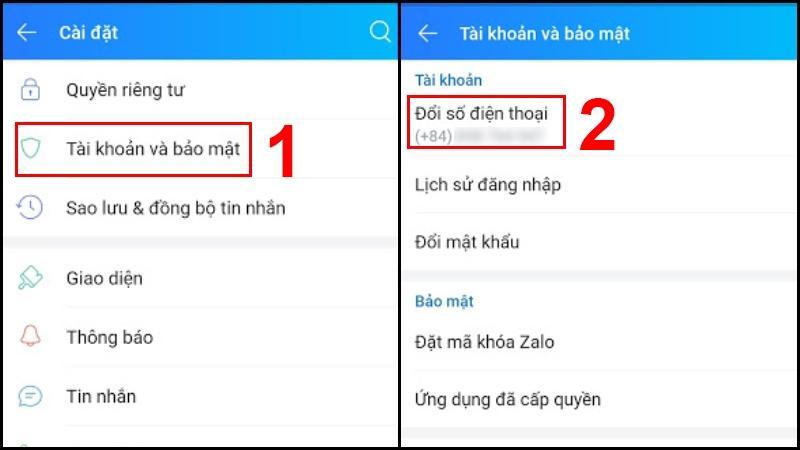
Bước 3: Ở cuối màn hình có mục bắt đầu đổi số điện thoại, bạn ấn vào đấy và điền số điện thoại mới. Sau đó, ấn “Tiếp tục”.
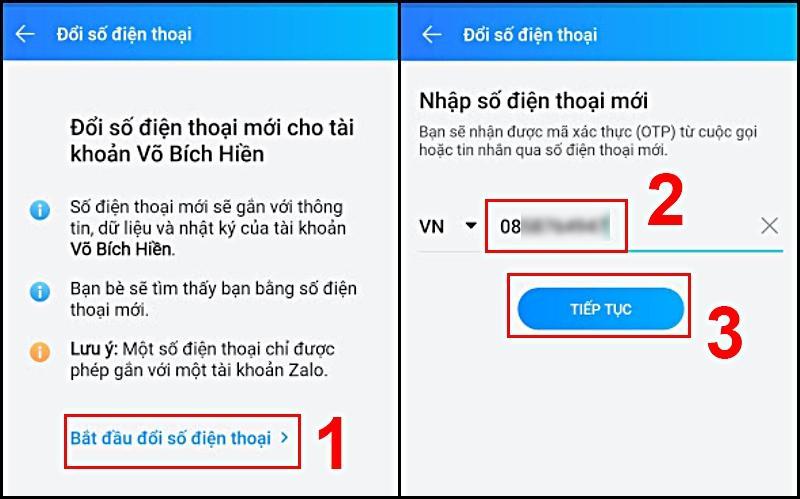
Bước 4: Trên màn hình sẽ hiện ra thay đổi và xác nhận bạn nhấp vào Xác nhận để lấy Mã xác minh đã được gửi về điện thoại, bấm tiếp tục.
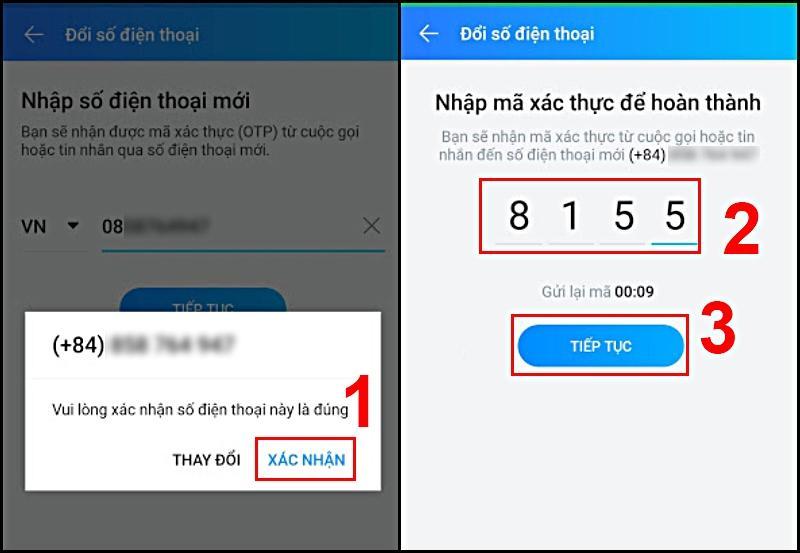
Bước 5: Cuối cùng bạn bấm “Hoàn tất”.
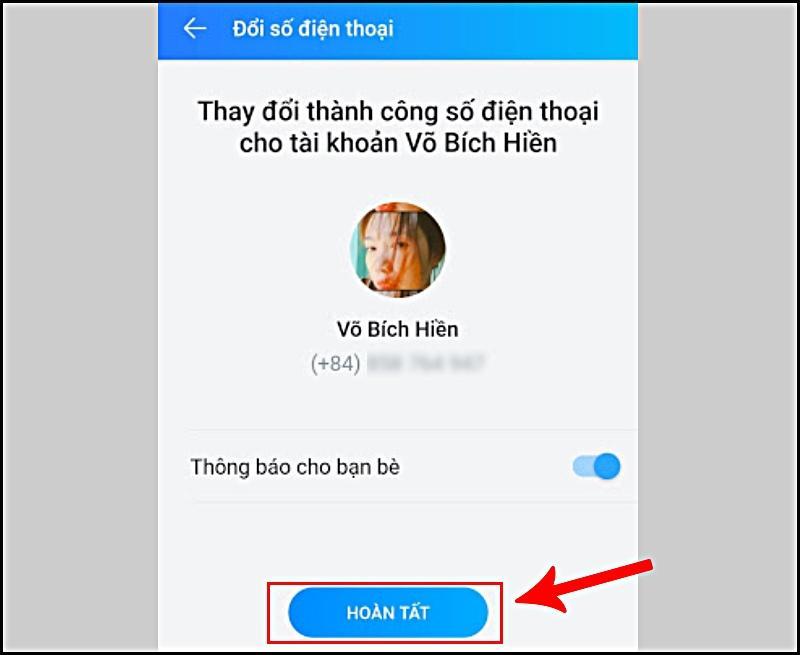
Kết luận
Hy vọng chia sẻ về đăng nhập zalo của Goiuudai giúp bạn dễ dàng hơn khi đăng nhập cùng lúc 1 tài khoản zalo trên 2 thiết bị di động. Nếu bạn cần đăng ký các gói cước, data để sử dụng Zalo hãy liên hệ ngay với Goiuudai để được tư vấn nhiều chương trình ưu đãi nhé.
